Когато стартирате Outlook, понякога може да получите следното съобщение за грешка: „Outlook не можа да създаде работния файл. Проверете променливата на временната среда” Няма значение колко пъти рестартирате имейл клиента. Тази упорита грешка няма да изчезне, освен ако не посочите низа на кеша към валидна директория. Нека видим как можете да направите това.
Какво да направите, ако Outlook не успее да създаде работния файл
Редактирайте настройките на системния регистър
- Затворете Outlook и всички други програми, работещи във фонов режим.
- След това влезте regedit в полето за търсене на Windows и стартирайте редактора на системния регистър.
- Навигирайте до HKEY_CURRENT_ USER \Software\Microsoft\Windows\CurrentVersion\Explorer\User Shell Folders.
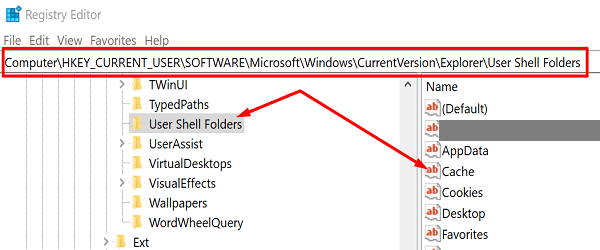
- Намерете и щракнете с десния бутон върху Кеш ключ.
- Изберете Промяна и въведете следните стойности:
- DWORD: Кеш
- Тип: REG_EXPAND_SZ
- Данни: %USERPROFILE%\AppData\Local\Microsoft\Windows\INetCache
- Затворете приложението, рестартирайте компютъра си, стартирайте Outlook и проверете резултатите.
Това решение трябва да коригира грешката за повечето потребители. Въпреки това, ако продължава, опитайте да актуализирате и поправите вашите Office файлове. Имайте предвид, че Outlook е част от Office Suite. Всички проблеми с повреда на файлове, засягащи Office, могат също да засегнат Outlook.
Актуализирайте Office
Стартирайте Outlook, отидете на Файл и изберете Настроики. След това кликнете върху Опции за актуализиране и удари Актуализирайте сега бутон, за да инсталирате най-новите актуализации на Office. Рестартирайте Outlook и проверете дали приложението може да създаде необходимия работен файл сега.

Ремонтен офис
Ако грешката продължава, поправете вашите Office файлове.
- Отидете в контролния панел и изберете Програми.
- Кликнете върху Програми и функции и изберете офис.
- Щракнете върху Промяна бутон и стартирайте Бърз ремонт инструмент.

- Изчакайте, докато инструментът сканира и поправи вашите файлове, и рестартирайте Outlook.
- Ако имейл клиентът все още не работи по предназначение, повторете стъпките по-горе и стартирайте Онлайн ремонт инструмент.
Заключение
Ако Outlook не може да създаде работния файл, трябва да редактирате кеша на папките на потребителската обвивка и да насочите стойността на низа към валидна директория. Тази корекция трябва да работи за повечето потребители. Ако грешката продължава, актуализирането и поправката на вашите Office файлове трябва да реши проблема. Първото решение работи ли за вас? Уведомете ни в коментарите по-долу.